win11怎么搜索电脑里的视频?win11查找所有视频文件教程
在我们win11电脑中,有时候会保存很多的视频文件,但是这些文件不在同一个文件夹里面,因此找起来很麻烦,其实有一种方法能够快速的找到所有视频,那么win11怎么搜索电脑里的视频?针对这个问题,本期win11教程就来和大伙分享查找方法,一起来了解看看具体的操作步骤吧。
win11查找所有视频文件的方法:
一、命令提示符
1、首先,按键盘上的 Win + X 组合键,或右键点击任务栏底部的Windows开始图标,在打开的隐藏菜单项中,选择运行。
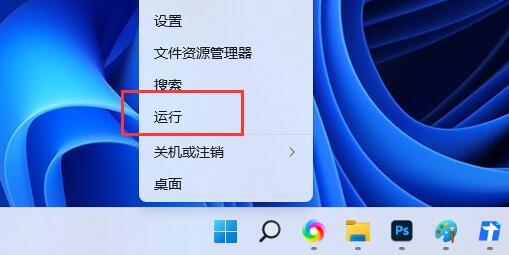
2、运行窗口,输入 cmd 命令,按确定或回车,打开命令提示符窗口。
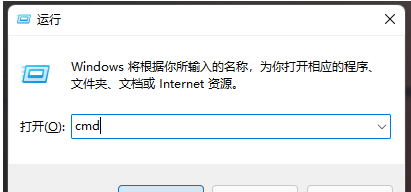
二、获取视频文件
命令提示符窗口中,输入【dir /s /a *.mp4】命令,按回车,即可获取对应路径下所有的视频列表了。
该命令,支持多个视频文件格式【*.mp4 *.avi *.wmv】,替换命令里面的字符就可以啦。
刚才用到的命令,对应路径为C盘,如果想要搜索其它路径下的视频文件,直接输入盘符加冒号,再按回车,比如:【D:】。
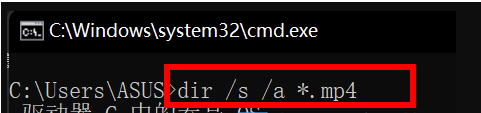
三、导出到文件
命令提示符窗口中,输入【dir /s /a *.mp4 》1.txt】命令,按回车,即可将搜索结果导出到文件。

那么导出的文件在哪里呢?其实就是在刚刚搜索的默认路径下。
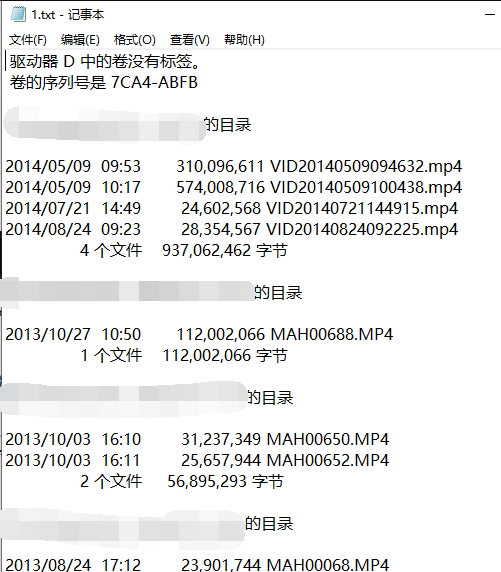
相关文章
- win11系统怎么恢复出厂设置?win11电脑恢复出厂设置操作方法
- win11系统怎么添加蓝牙设备?win11电脑添加蓝牙设备操作方法
- win11系统怎么在开始菜单中添加常用文件夹?
- win11系统无法启动Edge浏览器怎么解决?
- win11怎么更改默认应用?win11系统修改默认应用教程
- win11电脑不能安装软件怎么办?win11系统提示无法安装程序解决方法
- win11系统搜索栏无法使用怎么办?win11搜索功能不能用解决方法
- win11如何进入安全模式?win11系统进入安全模式操作方法
- win11如何恢复出厂设置?win11系统恢复出厂设置操作教程
- win11系统开始菜单怎么关闭推荐项目?
系统下载排行榜71011xp
番茄花园 GHOST WIN7 SP1 X64 快速稳定版 V2017.03 (64位
2深度技术 GHOST WIN7 SP1 X64 稳定安全版 V2017.02(64位
3雨林木风 GHOST WIN7 SP1(32位)装机版 V2017.03
4深度技术 GHOST WIN7 SP1 X86 专业装机版 V2017.03(32位
5电脑公司 GHOST WIN7 SP1 X86 经典旗舰版 V2017.03(32位
6深度技术 GHOST WIN7 SP1 X86 稳定安全版 V2017.02
7深度技术 GHOST WIN7 SP1 X64 专业装机版 V2017.03(64位
8电脑公司 GHOST WIN7 SP1 X64 经典旗舰版 V2017.03(64位
9电脑公司 GHOST WIN7 SP1 X64 新春贺岁版 V2017.02(64位
10电脑公司 GHOST WIN7 SP1 X86 新春贺岁版 V2017.02(32位
win10系统下载 Win10 1607 精简安装版 LTSB长期服务版
2Win10专业工作站版最新镜像 V2022.06
3微软原版Win10 ISO镜像64位(win10纯净版)
4深度技术 Ghost Win10 64位 国庆特别版 V2021.10
5电脑公司Ghost Win10 64位装机版V2017.03
6雨晨 Win10 1703 15063.250 64位 极速精简版
7JUJUMAO Win8.1 Up3 X64 极速精简版v2019.11
8win10系统下载 稳安快 Win10 x64 极速精简版 V1.0
9lopatkin Win10专业精简版 V2022.05
10Win10 21H2 纯净版镜像 V2021
Win11PE网络纯净版 V2021
2风林火山 Ghost Win11 64位 专业正式版 V2021.10
3Win11官方纯净版 V2021
4Win11 23H2 25115 官方原版镜像 V2022.05
5新一代系统 JUJUMAO Win11专业版 64位 v2021.08
6雨林木风 Ghost Win11 64位 正式版 V2021.10
7微软MSDN原版Win11系统 V2021
8Win11 22000.282正式版镜像 V2021.10
9深度技术 Ghost Win11 64位 专业版 V2021.10
10微软Win11游戏系统 V2021.10
深度技术 GHOST XP SP3 电脑专用版 V2017.03
2深度技术 GGHOST XP SP3 电脑专用版 V2017.02
3Win7系统下载 PCOS技术Ghost WinXP SP3 2017 夏季装机版
4萝卜家园 GHOST XP SP3 万能装机版 V2017.03
5番茄花园 GHOST XP SP3 极速体验版 V2017.03
6雨林木风 GHOST XP SP3 官方旗舰版 V2017.03
7电脑公司 GHOST XP SP3 经典旗舰版 V2017.03
8雨林木风GHOST XP SP3完美纯净版【V201710】已激活
9萝卜家园 GHOST XP SP3 完美装机版 V2016.10
10雨林木风 GHOST XP SP3 精英装机版 V2017.04
热门教程
装机必备 更多+
重装工具





